Synchronizácia emailov do aktivít v K2
Automatické sťahovanie emailov do aktivít v K2 je nástroj, pomocou ktorého dôjde k odoslaniu celého emailu do K2. Na jeho základe dôjde k vytvoreniu aktivity s obsahom emailu a prepojení aktivity na kontaktné osoby alebo partnerov podľa odosielateľa alebo príjemcu emailu. Aktivita je vytvorená bez zásahu užívateľa na základe nastavenej plánovanej úlohy pre Synchronizáciu emailov. Nástroj sa dá využiť najmä v zákazníckej podpore, kde dochádza k evidencii všetkej komunikácii so zákazníkom alebo ako podpora pre chodníkov a marketing, pri sledovaní a vyhodnocovaní príležitostí a pod.
Táto funkcia je dostupná len pre použitie s Office 365 a poštovným serverom MS Exchange. Ten je možné spárovať s ľubovoľným e-mailom klienta (najčastejšie MS Outlook).
Predpoklady pre zaistenie funkčnosti Synchronizácie emailov do K2
- Je potrebné mať nainštalovaný aplikačný server, aby mohla bežať plánovaná úloha.
- Pre funkciu výberu Kategórií a zložiek v nastavení konkrétneho emailového účtu je potrebné, aby bola v operačnom systéme na systéme, kde beží K2, zaregistrovaná dodávaná DLL knihovňa, ktorá je súčasťou inštalácie K2, vrátane lokálnej inštalácie. V prípade, že táto knihovňa zaregistrovaná nie je, pokúsi sa ju K2 sama zaregistrovať. Táto akcia bude vyžadovať oprávnenie lokálneho správcu Windows. V prípade, že sa knihovňu nepodarí zaregistrovať, zobrazí sa chybová správa. Aj preto je ale možné konfiguráciu dokončiť ručným vyplnením názvu kategórie/zložky do príslušného poľa.
Nastavenie v K2
V zásade je možné vykonať dva druhy nastavenia podľa potrieb zákazníka. Užívateľ si môže vybrať, ktoré emaily chce do K2 uložiť alebo je možné uložiť do K2 celú zložku z emailu. Podľa potreby sa potom vykoná nastavenie v K2.
V stromovom menu Marketing/Synchronizácia emailov existujú dve funkcie, ktoré je potrebné nastaviť pre automatický import emailov:
- Globálne nastavenie synchronizácie emailov
- Konfigurácia účtov pre synchronizáciu
Globálne nastavenie synchronizácie emailov
Globálne nastavenie synchronizácie emailov je určené pre správcu, ktorý nastaví typy aktivít, ktoré budú z emailov vznikať.
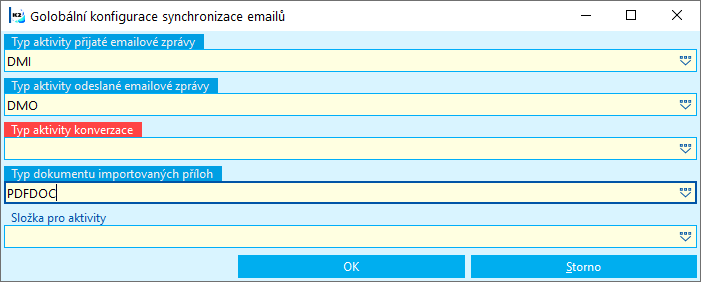
Obr.: Globálne nastavenie synchronizácie emailov
Typ aktivity prijatej emailovej správy |
Typ aktivity, ktorý bude vznikať pri importe prijatej emailovej správy. |
Typ aktivity odoslanej emailovej správy |
Typ aktivity, ktorý bude vznikať pri importe odoslanej emailovej správy. |
Typ aktivity konverzácia |
Typ aktivity, ktorý bude vznikať pri importe emailovej komunikácie, teda viac správ s rovnakým predmetom emailu. Pokiaľ synchronizuje jenu emailovú správu, všetky predchádzajúce aj následné emaily sa budú synchronizovať. K aktivitám, ktoré reprezentujú emaily, sa vykoná jedna nadriadená aktivita, ktorá bude zastrešovať konverzáciu a bude mať zadaný uvedený typ. |
Typ dokumentu importovaných úloh |
Typ dokumentu, ktorý bude vznikať pri importe príloh emailov. Je potrebné nastaviť archivačnú zložku a vybrať Unikátny presun, kam sa budú prílohy ukladať. |
Zložka pre aktivity |
Zložka, pod ktorou budú vznikať aktivity z importovaných emailov. |
Konfigurácia emailových účtov pre synchronizáciu emailov
V Konfigurácii emailových účtov nastavíme emailový účet, ktorý bude funkciu obsluhovať. Nastaviť je možné viacero emailov. Užívateľ zadá príslušné údaje na svoj email (meno a heslo) a stanoví pravidlá, podľa ktorých bude dochádzať k synchronizácii. Synchronizovať je možné:
- Podľa zložky - všetky emaily z uvedenej zložky sa budú importovať do K2.
- Podľa kategórie - len označení emaily danú kategóriu (farbu) sa budú importovať do K2.
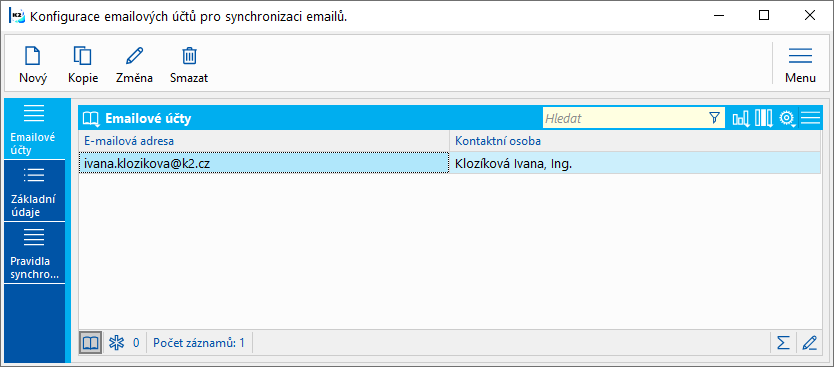
Obr.: Konfigurácia emailových účtov pre synchronizáciu emailov - Emailové účty
V záložke Základné údaje sa vykoná nastavenie emailov a prístupových údajov.
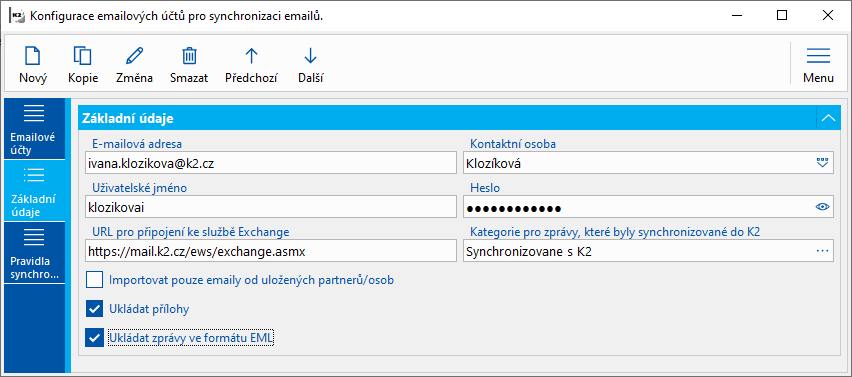
Obr.: Konfigurácia emailových účtov pre synchronizáciu emailov - Základné údaje
Popis polí:
E-mailová adresa |
Emailová adresa, ktorá bude nástroj obsluhovať. |
Kontaktná osoba |
Kontaktná osoba slúži k prepojeniu s K2, kde sa bude vypĺňať ako Zodpovedná osoba pri vytvorení aktivity. |
Užívateľské meno |
Užívateľské meno pri prístup na Exchange. |
Heslo |
Heslo pre prístup na Exchange. |
URL pre pripojenie ku službe Exchange |
URL adresa emailového servera, z ktorého má byť pošta synchronizovaná, končiaca príponou "/ews/exchange.asmx". Pokiaľ je URL adresa zadaná nesprávne, tak by nemalo byť možné sa k serveru pripojiť a plánovaná úloha bude hlásiť chybu. |
Kategória pre správy, ktoré boli synchronizované do K2 |
Kategória z emailu, ktorou sa označia emailové správy, ktoré už boli synchronizované do K2. |
Importovať len emaily do uložených partnerov/osôb |
Importovať sa budú len emaily, ktorých adresát (odosielateľ) je uložený v kontaktných osobách. |
Ukladať prílohy |
Voľba pre uloženie príloh emailu. |
Ukladať správy vo formáte EML |
Celý email sa uloží ako príloha EML. |
Nastavenie pre Office 365.
Pokiaľ má užívateľ zapnuté viacfaktorové overovanie, je potrebné, aby v nastavení ( https://account.activedirectory.windowsazure.com/AppPasswords.aspx) pridal novú metódu „Heslo aplikácie“, kde sa mu vygeneruje pre aplikáciu heslo, ktoré viacfaktorové overovanie obchádza. (Postup je popísaný na https://allthingscloud.info/2019/03/21/iphone-calendar-synchronization-with-office-365/). Ak nemá užívateľ viacfaktorové overovanie zapnuté, tak tento krok odpadá.
Potom je už potrebné len správne vyplniť konfiguráciu účtov pre synchronizáciu.
- emailová adresa aj užívateľské meno majú hodnotu emailu, pomocou ktorého sa užívateľ prihlasuje do Office 365.
- Do hesla sa vloží vyššie vygenerovaná hodnota prípadne heslo, ktorým sa užívateľ normálne prihlasuje, ak nemá zapnuté viacfaktorové overovanie.
- URL pre pripojenie ku službe Exchange má hodnotu https://outlook.office.com/EWS/Exchange.asmx
V záložke Pravidlá synchronizácie užívateľ nastavuje, či sa bude synchronizovať celá zložka alebo užívateľ bude vyberať len niektoré emaily.
Pri synchronizácii podľa zložky sa vyberá zložka z emailu, ktorú chceme celú naimportovať do K2.
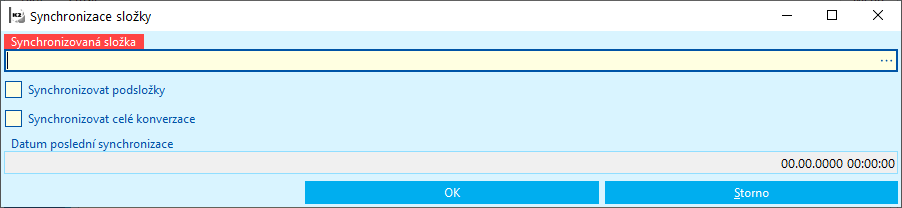
Obr.: Synchronizácia zložky
Synchronizovaná zložka |
Užívateľ vyberie zložku z emailu, z ktorej sa budú vyberať emaily k synchronizácii. Po nastavení užívateľského mena a hesla sa už budú ponúkať nastavené zložky priamo zo zadaného emailu. |
Synchronizovať podložky |
Voľba pre synchronizáciu vrátane podzložiek v emaile. |
Synchronizovať celé konverzácie |
Voľba pre synchronizáciu celej konverzácie. |
Dátum poslednej synchronizácie |
Dátum a čas, kedy bolo naposledy synchronizované. Ukladá sa dátum a čas začiatku synchronizácie. Pri synchronizácii potom dochádza k importu emailov od tohto dátumu vyššie. |
Po výbere synchronizácie podľa kategórie sa zobrazí formulár, kde sa zadá Synchronizovaná zložka. Po kliknutí sa zobrazí ponuka zložiek z emailu.
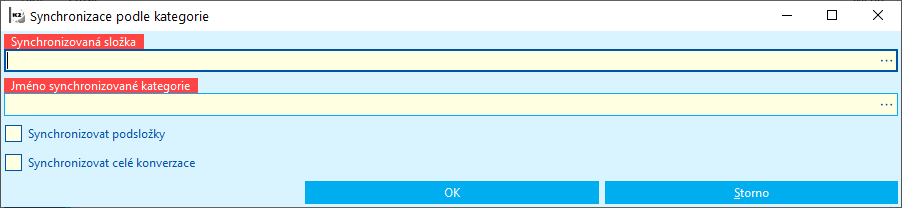
Obr.: Synchronizácia podľa kategórie
Synchronizovaná zložka |
Užívateľ vyberie zložku z emailu, z ktorej sa budú vyberať emaily k synchronizácii. Po nastavení užívateľského mena a hesla sa už budú ponúkať nastavené zložky priamo zo zadaného emailu. |
Meno synchronizovanej kategórie |
Užívateľ zadá kategóriu z emailu, ktorú chce importovať do K2. |
Synchronizovať podložky |
Voľba pre synchronizáciu vrátane podzložiek v emaile. |
Synchronizovať celé konverzácie |
Voľba pre synchronizáciu celej konverzácie. |
Výber emailov pre synchronizáciu do K2 sa vykonáva priradením Kategórie (rozlíšenie podľa farieb) danému emailu. Užívateľ si môže v emaile vytvoriť svoje kategórie. Pravým tlačidlom myši vyberie voľbu Zaradiť do kategórie a potom pravým tlačidlom myši na Všetky kategórie.
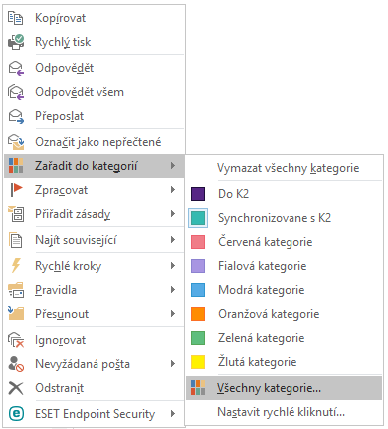
Obr.: Zaradiť do kategórií v emaile
Stlačením tlačidla „Nová“ sa vytvorí nová kategória v emaile, ktorá sa pomenuje a priradí sa jej farba. Užívateľ môže tiež využiť existujúcu kategóriu a len si ju napr. premenovať.
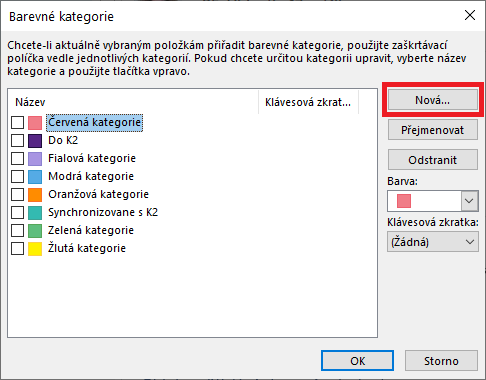
Obr.: Farebné kategórie v emaily
Pre ukážku som vytvorila Kategóriu Do K2 a Synchronizované s K2. Kategória Do K2 som priradila emailom, ktoré som vybrala k synchronizácii.
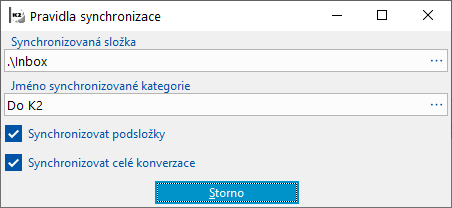
Obr.: Pravidlá synchronizácie
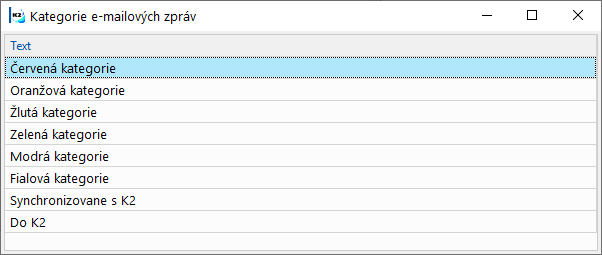
Obr.: Ponuka menu Meno synchronizovanej kategórie - Kategória emailových správ
Nastavenie plánovanej úlohy
Aby funkcia mohla začať pracovať, je potrebné nastaviť plánovanú úlohu Synchronizácia emailov do K2, ktorá je zaradená medzi Ostatné. V plánovanej úlohe sa potom nastaví, v akom časovom intervale budú synchronizácie prebiehať, či je potrebné čo 10 minút, alebo len v noci.
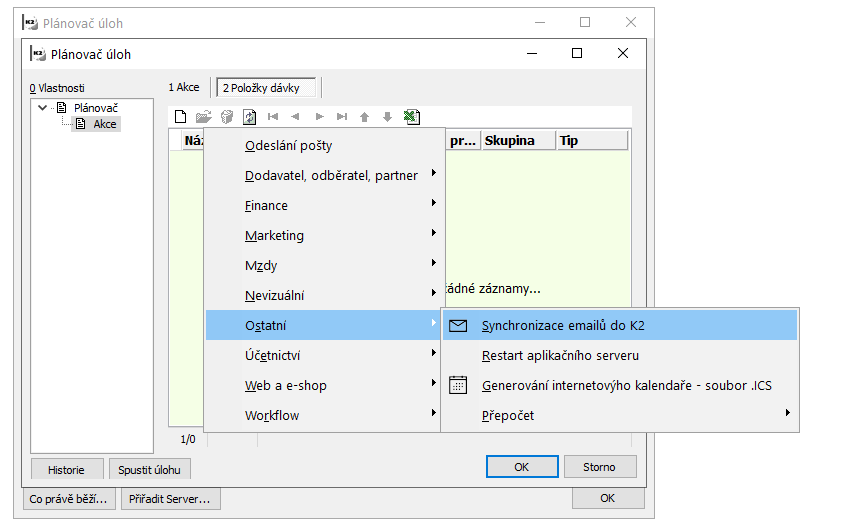
Obr.: Plánovaná úloha pre Synchronizáciu emailov do K2.
Vytvorená aktivita
Po importe prostredníctvom plánovanej úlohy vznikne v K2 nová aktivita.
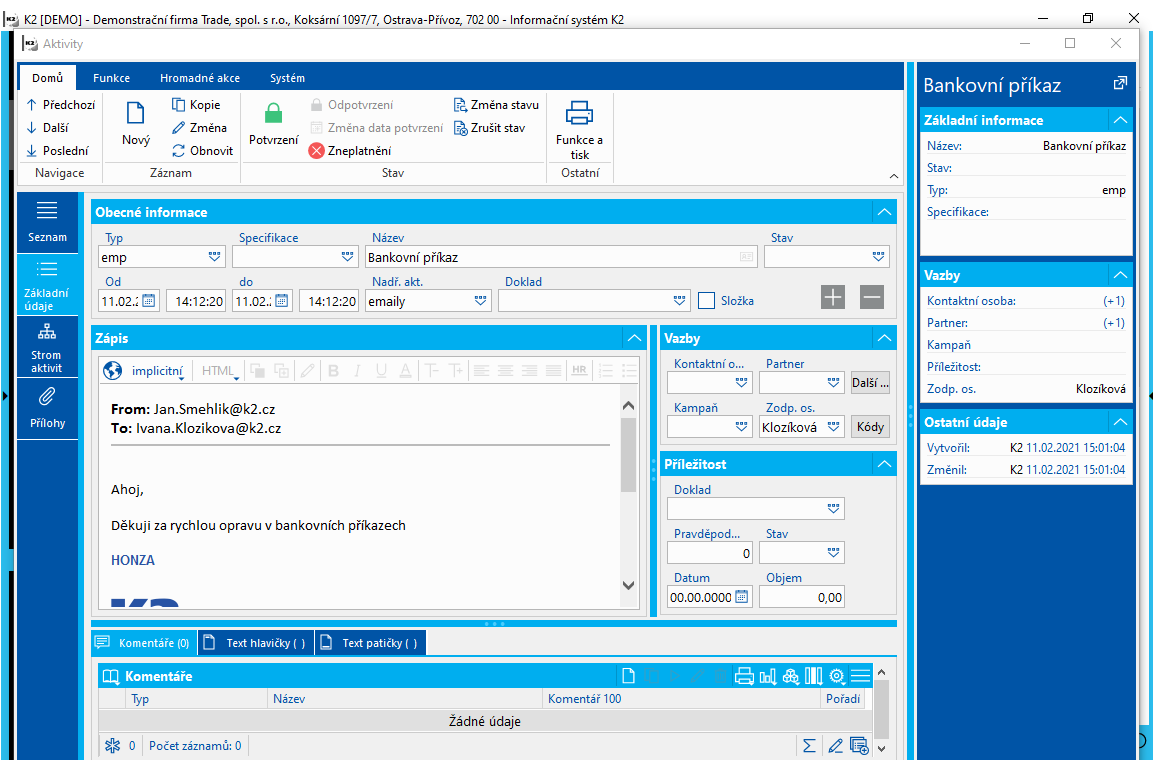
Obr.: Naimportovaná aktivita
Pole aktivity:
Typ aktivity |
Dosadí sa typ funkcie nastavený vo funkcii Globálne nastavenie. |
Názov |
Zapíše sa predmet emailu. |
Nadr. zložka |
Zadaná zložka z funkcie Globálneho nastavenia. |
Dátum Od |
Dátum prijatého/odoslaného emailu. |
Dátum Do |
Dátum prijatého/odoslaného emailu (rovnaký ako dátum Od). |
Zápis |
Obsah emailu. |
Kontaktná osoba |
Odosielateľ/príjemca emailu, pokiaľ má zadaný email v K2 v kontaktných osobách. Pokiaľ sa daný email v kontaktných osobách nenájde, pole zostane prázdne. |
Partner |
Partner z kontaktnej osoby. |
Zodpovedná osoba |
Majiteľ emailového účtu. |
Pokiaľ má email prílohu a v Konfigurácii účtov máme nastavené Ukladať prílohy, príloha z emailu sa naimportuje do záložky Dokumenty danej aktivity.